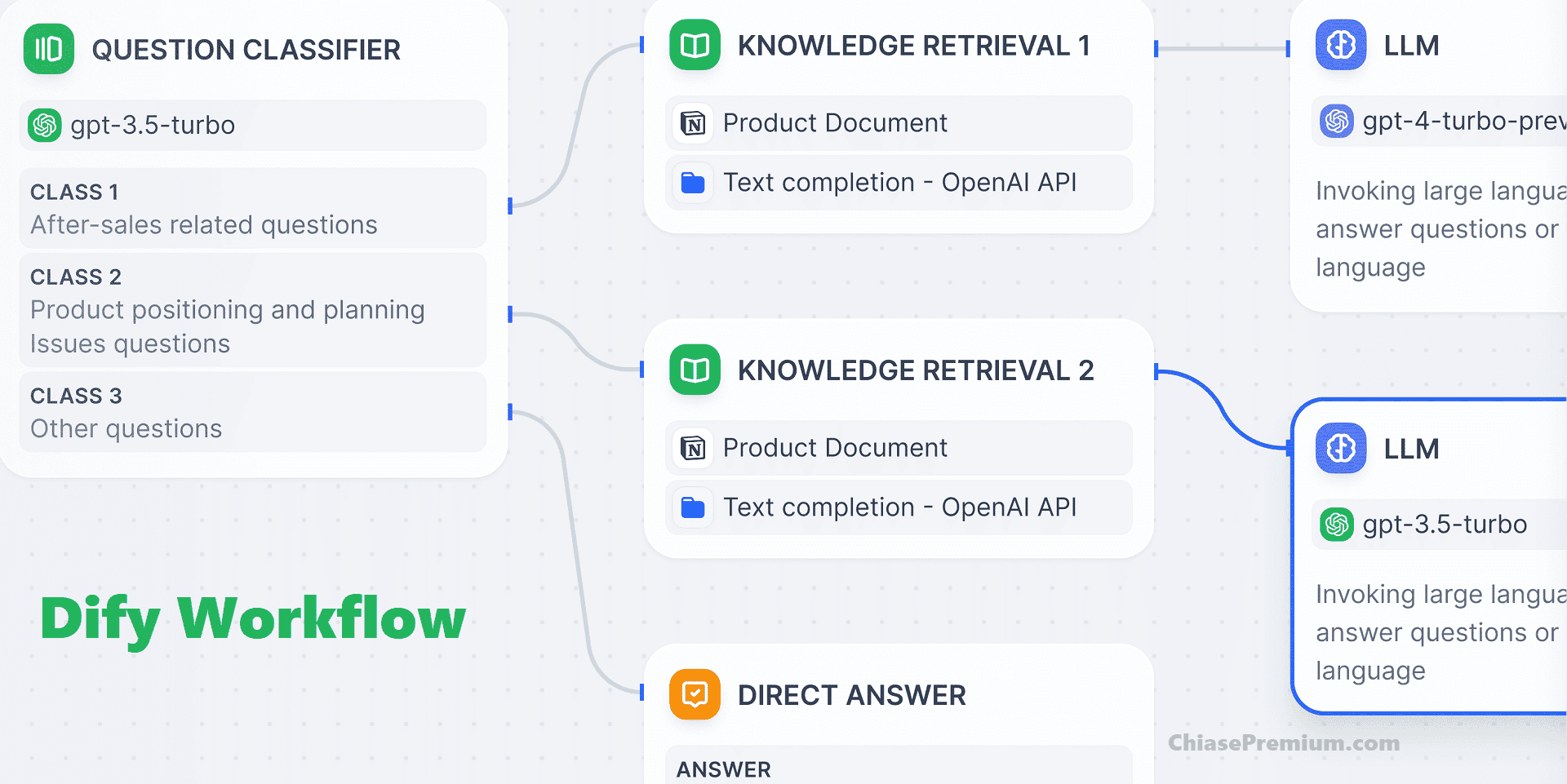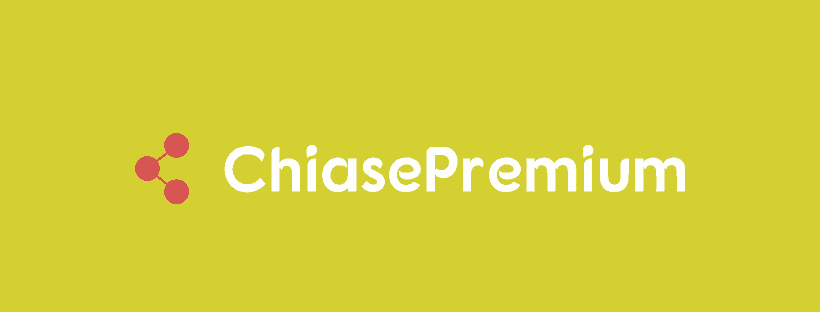QuillBot là một công cụ rất hữu dụng khi bạn cần “xử lý” văn bản tiếng Anh. Trên blog này mình đã có chia sẻ các hướng dẫn sử dụng, hướng dẫn cài đặt QuillBot rất chi tiết. Bài viết này mình xin chia sẻ hướng dẫn đăng ký tài khoản QuillBot Premium giá rẻ.
- Cập nhật 18/1/2024: QuillBot đang có ưu đãi lên đến 30%. Bạn hoàn toàn có thể tự đăng ký một tài khoản QuillBot premium giá rẻ đúng nghĩa theo các bước hướng dẫn ngay sau đây.
100% ai cũng có thể làm được.
Hướng dẫn này dành cho các bạn mới bắt đầu (beginner) sử dụng dịch vụ tài khoản QuillBot premium, hoặc đã có kinh nghiệm đăng ký QuillBot nhưng chưa tham gia ưu đãi đăng ký giá rẻ.
→ Tất tần tật thông tin về tài khoản QuillBot premium mời bạn xem ở các bài viết sau:
- Review, hướng dẫn sử dụng tính năng Plagiarism Checker trên QuillBot
- Cách cài đặt QuillBot để sử dụng ở bất cứ đâu – Quick Install Guide
- QuillBot là gì? Cách sử dụng QuillBot để giảm tỷ lệ đạo văn
- QuillBot vs Grammarly: Công cụ nào check ngữ pháp tốt hơn?
- Thông tin có thể bạn chưa biết về tài khoản QuillBot premium
Chuẩn bị
Để tự mình đăng ký, nâng cấp tài khoản QuillBot premium giá rẻ, trước hết bạn cần biết:
- Thời gian ưu đãi còn hiệu lực.
- Có thông tin thanh toán online.
- Một địa chỉ email.
Tip 1: Hầu hết ưu đãi giá rẻ chỉ áp dụng cho tài khoản mới lần đầu đăng ký, do đó, bạn có thể sử dụng một địa chỉ email mới khi tham gia ưu đãi này. Một số ưu đãi áp dụng cả khi gia hạn, tuy nhiên, để đảm bảo 100% các bạn được hưởng ưu đãi này, mình đề xuất sử dụng địa chỉ email mới.
Tip 2: Hầu hết các ngân hàng ở Việt Nam hiện nay đều hỗ trợ bạn mở thẻ MasterCard/Visa online, ngay trên ứng dụng ngân hàng, rất thuận tiện cho thanh toán online, không cần phải đến quầy giao dịch. Bạn có thể tìm kiếm các hướng dẫn chi tiết ngay thông qua tìm kiếm trên Google: mở thẻ MasterCard/Visa tại ngân hàng ABC… (ABC: là tên ngân hàng).
Tip 3: Các dịch vụ số nước ngoài nổi tiếng như QuillBot, Coursera,… đều có chính sách hoàn tiền trong thời gian 7 ngày kể từ ngày đăng ký, nếu bạn không hài lòng với dịch vụ.
Tip 4: Chú ý rằng, bạn chỉ đăng ký trực tiếp tại chính trang web nhà cung cấp: QuillBot.com để đảm bảo an toàn giao dịch và được hỗ trợ tốt nhất, không nên đăng ký qua các trang web trung gian.
Tất cả hướng dẫn đăng ký dưới đây đều thực hiện trên trang web của nhà cung cấp https://quillbot.com/
Hướng dẫn nhanh
Dưới đây là hướng dẫn nhanh, tuy nhiên, mình đề xuất nên đọc hướng dẫn chi tiết bên dưới để tránh rủi ro có thể gặp phải trong quá đăng ký, thanh toán, hoặc bạn cần hoàn tiền….
1. Tham gia chương trình ưu đãi:
Link đăng ký: https://chiasepremium.com/quillbot/premium
2. Nhập địa chỉ email của bạn để tạo tài khoản QuillBot Free trước (có thể bỏ qua bước tạo tài khoản nếu bạn đã đăng ký trước đó).
3. Chọn gói đăng ký một năm để có mức giảm lớn nhất.
4. Ở phần thanh toán, nhập mã ưu đãi QUILL40
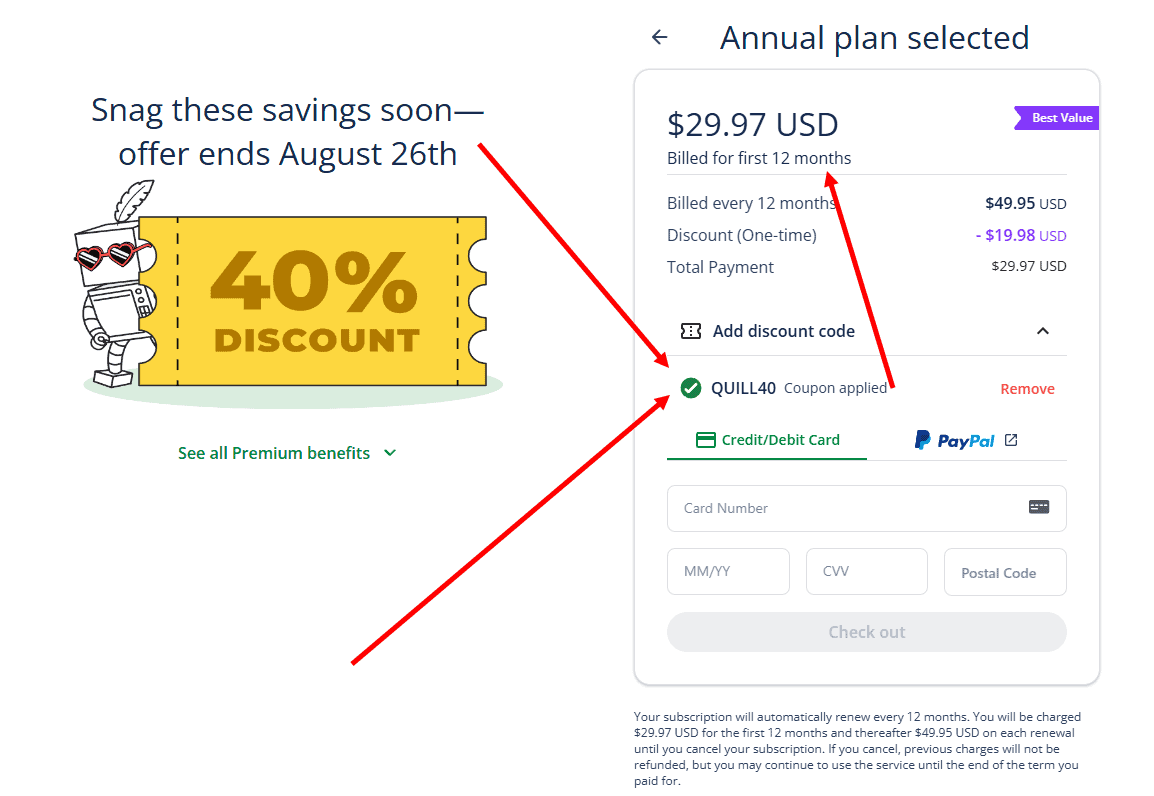
Các bước thực hiện chi tiết
Bước 1: Chọn ưu đãi giá rẻ (nếu có)
Để có mức giảm lớn nhất bạn hãy sử dụng một địa chỉ email mới chưa đăng ký QuillBot trước đó và làm theo các hướng dẫn sau (chú ý: nên sử dụng địa chỉ email mới bởi vì chính sách hoàn tiền của QuillBot trong vòng 3 ngày kể từ thời điểm đăng ký thường chỉ dành cho tài khoản QuillBot mới và chưa từng sử dụng chính sách này lần nào). Nếu bạn tiếp tục gia hạn sử dụng QuillBot premium từ tài khoản đã hết hạn gói Premium thì không cần sử dụng email mới.
Link đăng ký: https://chiasepremium.com/quillbot/premium
Sau đó chọn “Upgrade to QuillBot Premium”.
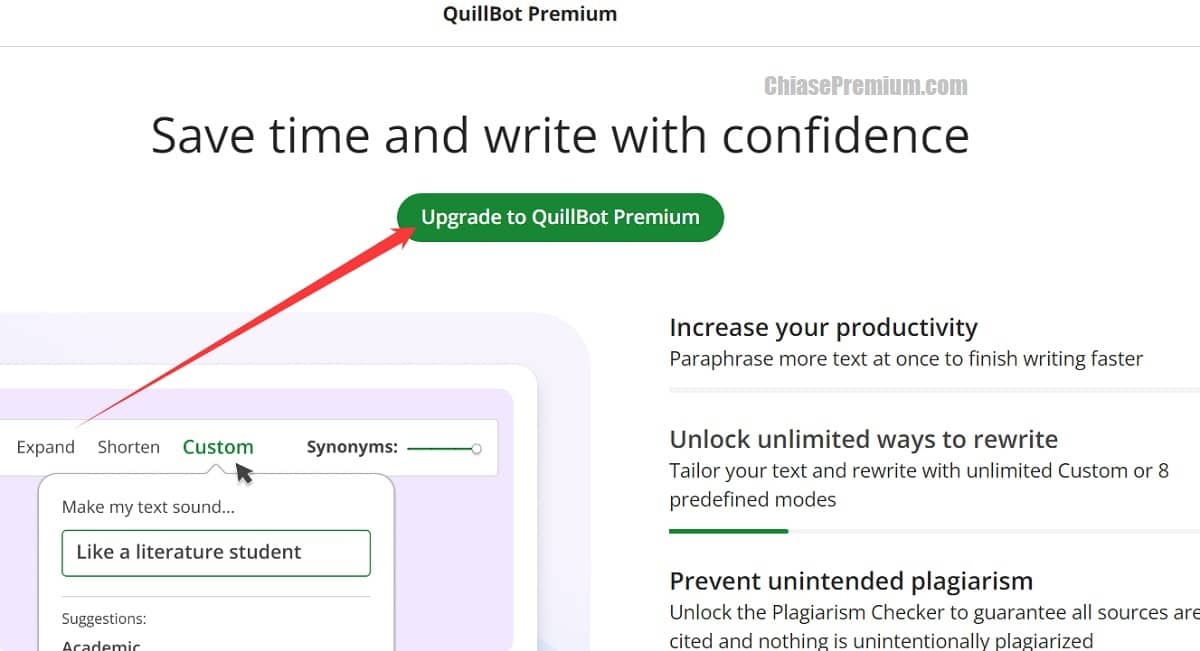
Bước 2: Chọn gói đăng ký
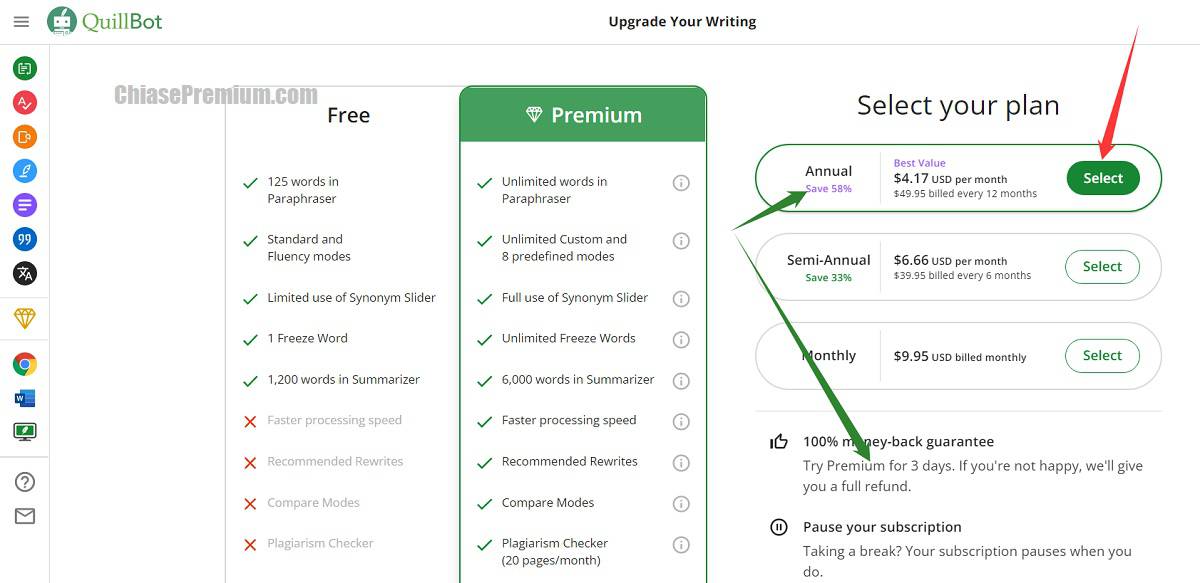
Mũi tên màu đỏ trên hình: mình chọn gói đăng ký 1 năm để có mức chi phí ưu đãi nhất, mức phí này sẽ tiếp tục giảm sâu khi sử dụng mã ưu đãi chia sẻ ngay dưới đây.
Bước 3: Tạo tài khoản
Nhập email/ mật khẩu và Tên (tuỳ ý), như hình, sau đó Click vào “Continue”
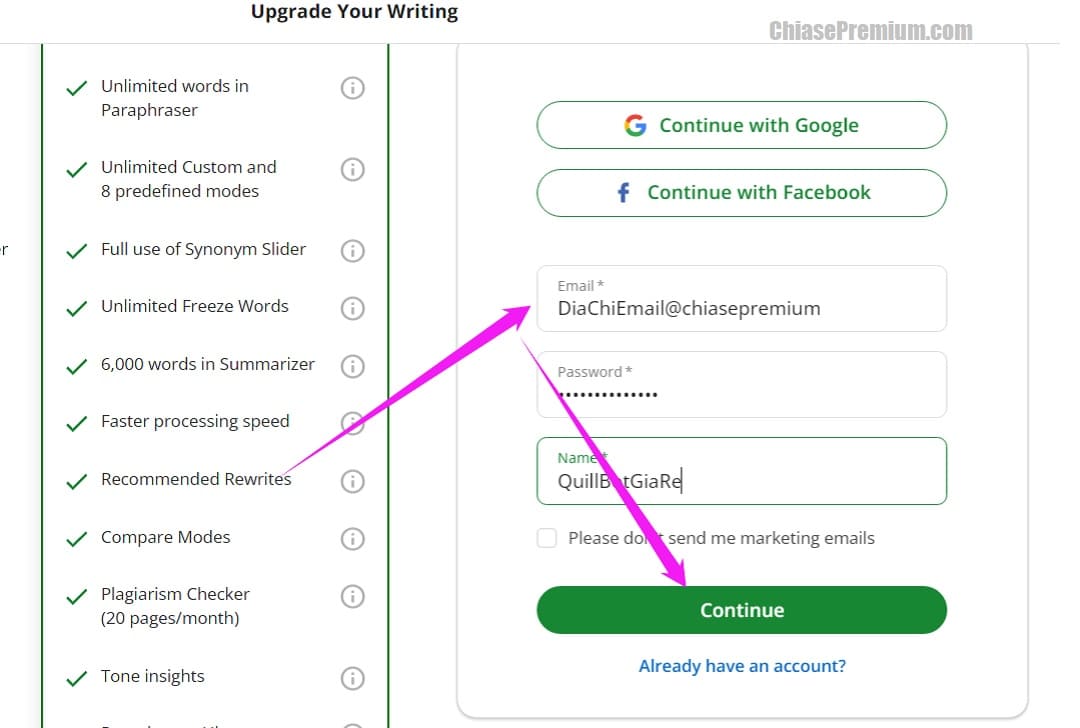
Sau khi bạn Click vào Continue, một cửa sổ mở ra. QuillBot cho biết bạn cần xác nhận email đăng ký trước khi tiến hành nâng cấp lên gói QuillBot premium.
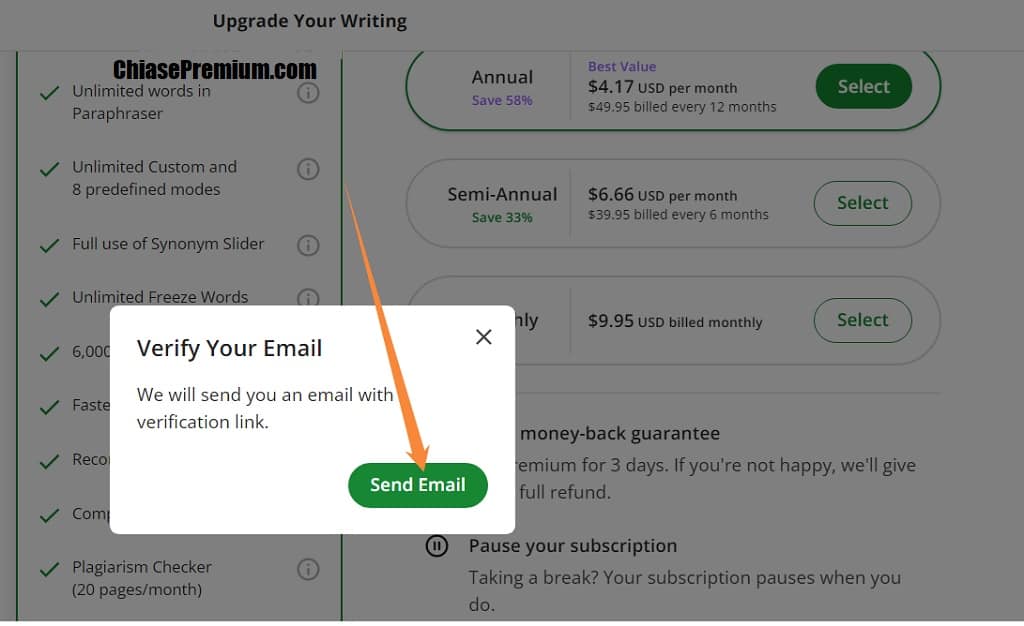
Bạn mở email và click vào link kích hoạt tương tự như hình dưới đây. Chú ý: link kích hoạt đến từ trang quillbot.com/abcd….
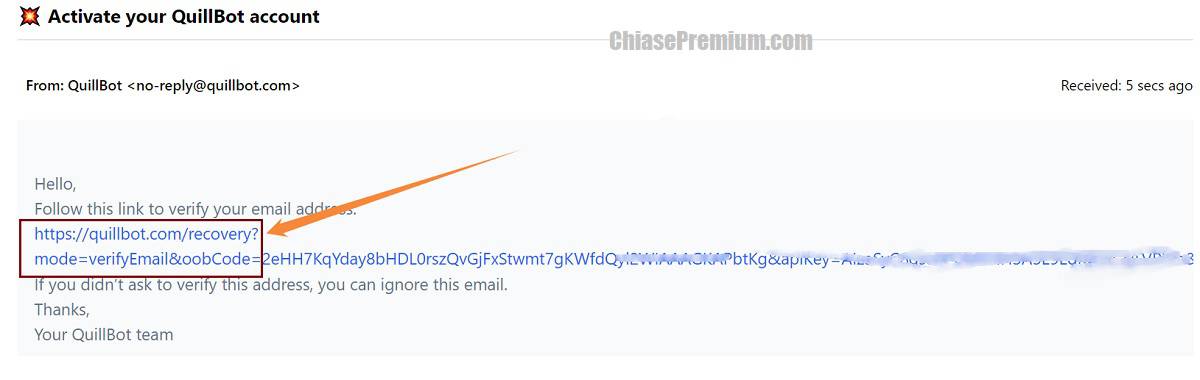
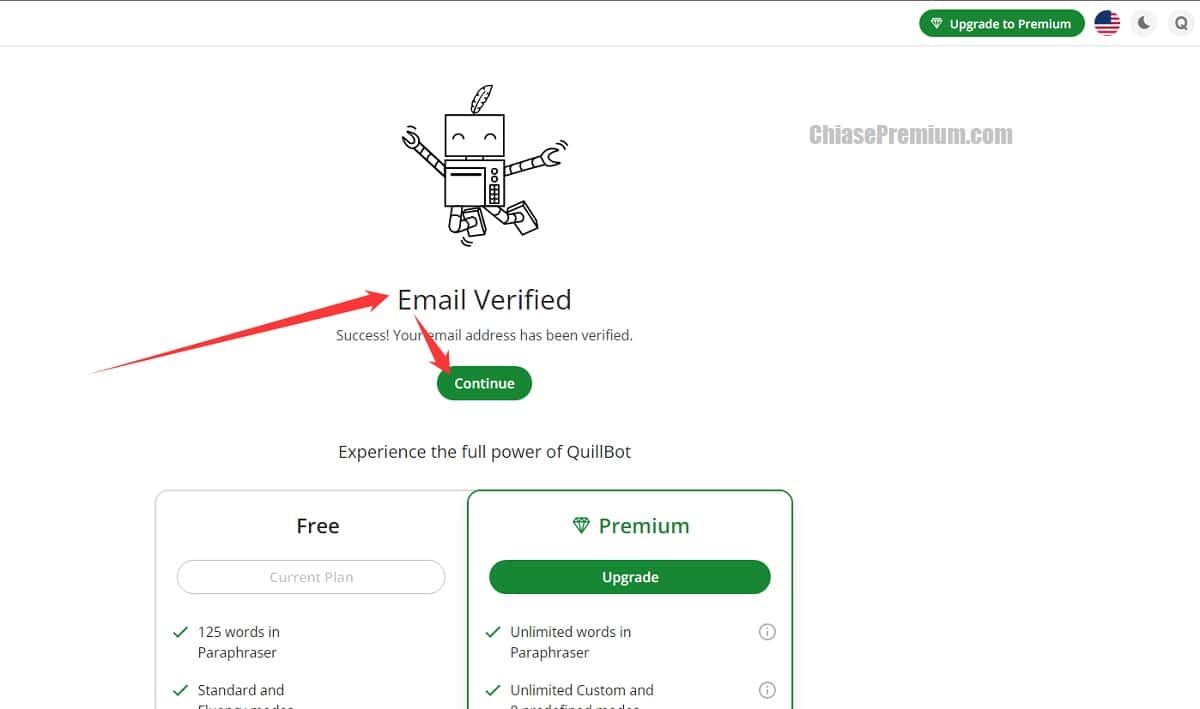
Sau khi bạn click vào Continue thì trang lựa chọn gói đăng ký (tháng/quý/năm) xuất hiện, bạn chọn gói đăng ký theo tháng hoặc năm như ở phần “Select your plan”, xem hình ở bước 2.
Bước 4: Thanh toán và sử dụng
Ở bước thanh toán nếu có mã giảm giá bạn có thể nhập vào ô “Add discout code” hoặc bỏ qua nếu không có.
Cập nhật 25.8.2024: Nhập mã QUILL40 để có mức rẻ nhất.
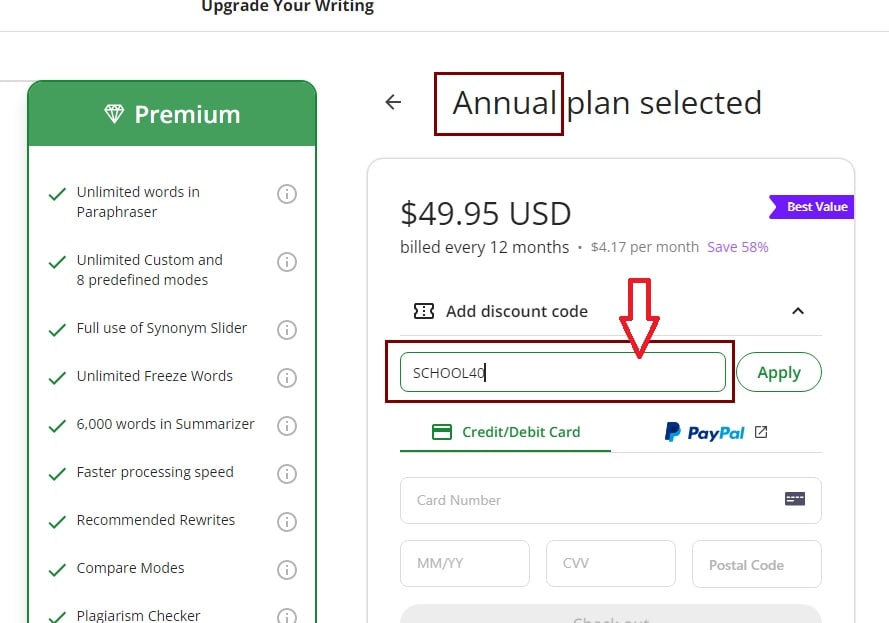
Mức phí thực tế bạn phải thanh toán sau khi nhập mã ưu đãi ở trên.
Tiếp đó bạn chọn thanh toán qua Credit/Debit Card (hầu hết tất cả các thẻ tại ngân hàng tại Việt Nam đều hỗ trợ) hoặc thanh toán qua Paypal.
Ở đây mình ưu tiên Credit/Debit Card vì dễ sử dụng. Nhập thông tin thanh toán số thẻ, ngày hết hạn, mã CVV, sau đó Click vào Checkout.
Sau khi thanh toán thành công, QuillBot sẽ gửi đến email của bạn Thông tin xác thực đã đăng ký QuillBot premium thành công, kèm theo hoá đơn (invoice, phần ô vuông trong hình), thời gian gia hạn tiếp theo (trong hình là đến /x/x/2024)
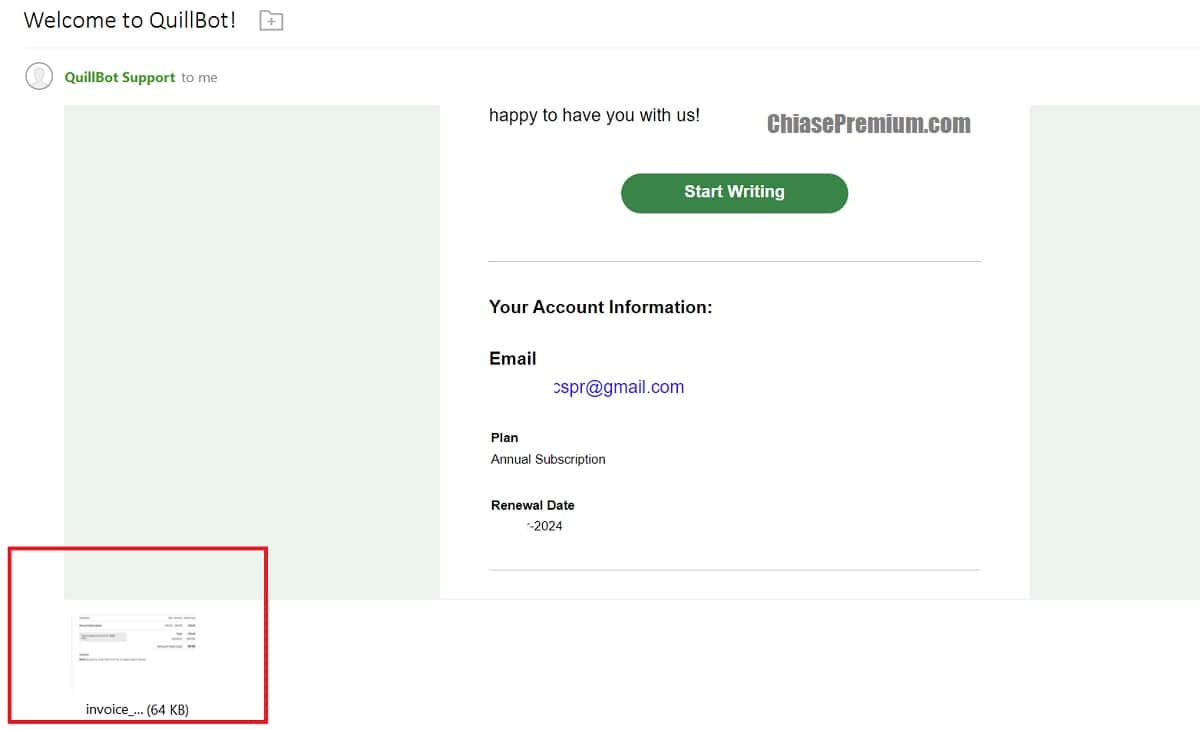
Chú ý
QuillBot có chính sách hoàn tiền sau 03 ngày kể từ ngày đăng ký. Do đó, nếu bạn không hài lòng với dịch vụ của QuillBot bạn có thể gửi yêu cầu hoàn tiền (kèm lí do) tới bộ phận hỗ trợ khách hàng của QuillBot: https://quillbot.com/contact
Mức phí gia hạn năm tiếp theo thường đắt hơn. Do đó, nếu bạn không chắc chắn năm sau còn tiếp tục sử dụng hay không thì hãy huỷ gia hạn ngay lập tức. Lúc này tài khoản của bạn không bị “mất premium” ngay đâu, mà chỉ mất premium kể từ ngày được thông báo trong email (ví dụ: nếu bạn chọn gói 01 năm, thanh toán thành công ngày 15/4/2023, thì khi bạn huỷ gia hạn, bạn vẫn tiếp tục sử dụng đầy đủ tính năng của QuillBot premium đến ngày 15/4/2024).
Hướng dẫn huỳ gia hạn QuillBot premium mình có chia sẻ chi tiết tại link sau: https://chiasepremium.com/chia-se-va-ho-tro-su-dung-tai-khoan-quillbot/#cach-huy-gia-han-tai-khoan-quillbot-premium
Như vậy mình đã hướng dẫn các bạn đăng ký tài khoản QuillBot premium giá rẻ thành công. Nếu bạn có câu hỏi khác hoặc cần hỗ trợ thêm, hãy để lại câu hỏi dưới phần bình luận bài viết này nhé, mình sẽ trả lời bạn thật chi tiết.